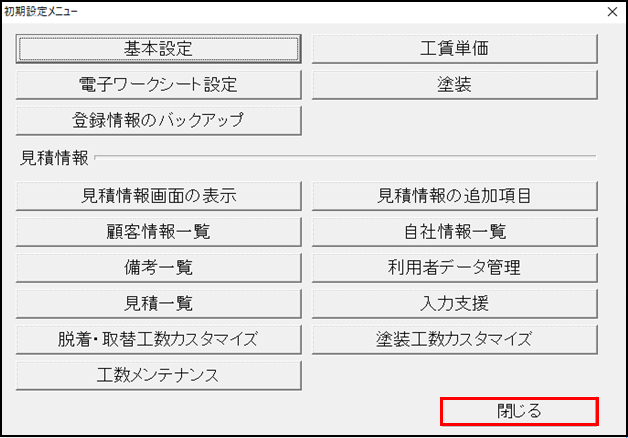DVDから車種データをコピーする方法を教えてください
最新版の車種データのDVDをパソコンに挿入し、【メニュー】画面の[車種データコピー]機能を実行します。コピー完了後、データドライブの設定を行います。 ※車種データコピーの手順はコグニセブンの画面で説明しておりますが、アセスプロⅡでも同じです。 車種データコピーは30~40分程度(環境によって差異があります)かかります。 コピー中はコグニセブンを使用できないため、お時間に余裕のある時に実施ください。
1.「コグニセブン」のDVDをパソコンに挿入して、「コグニセブン」を起動します。
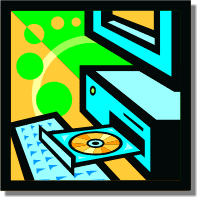
2.【メニュー】画面の[車種データコピー]ボタンをクリックします。
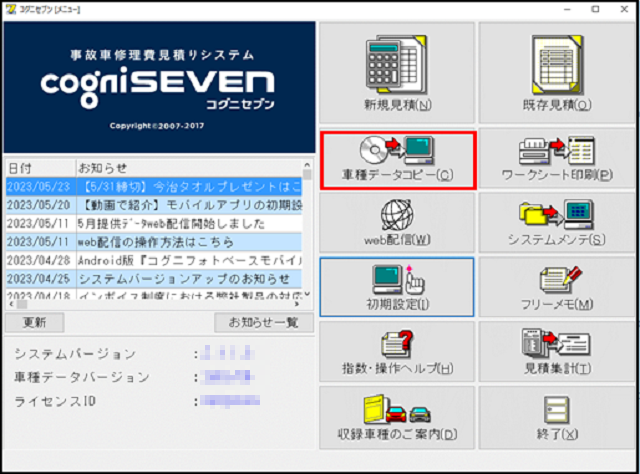
3.【車種データコピー】画面が表示されます。
〔コピー元のドライブ〕の行にある[参照]ボタンをクリックします。
※車種データをコピーする場合のハードディスクドライブの空き容量については、推奨動作環境をご確認ください。
・コグニセブンの推奨動作環境はこちら
・アセスプロⅡの推奨動作環境はこちら
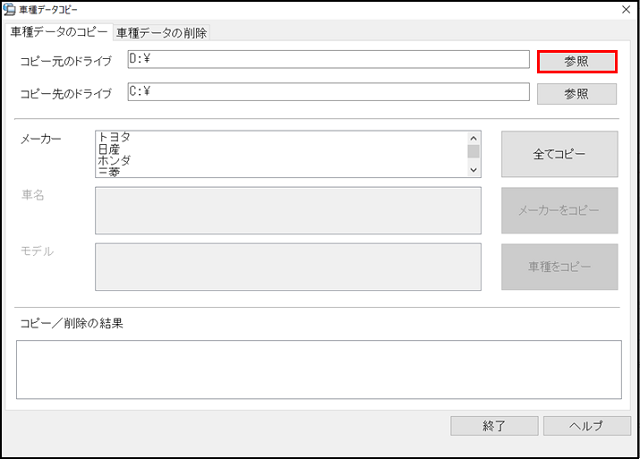
4.〔AD7PRO2〕と認識されているDVDドライブを選択し、[OK]ボタンをクリックします。
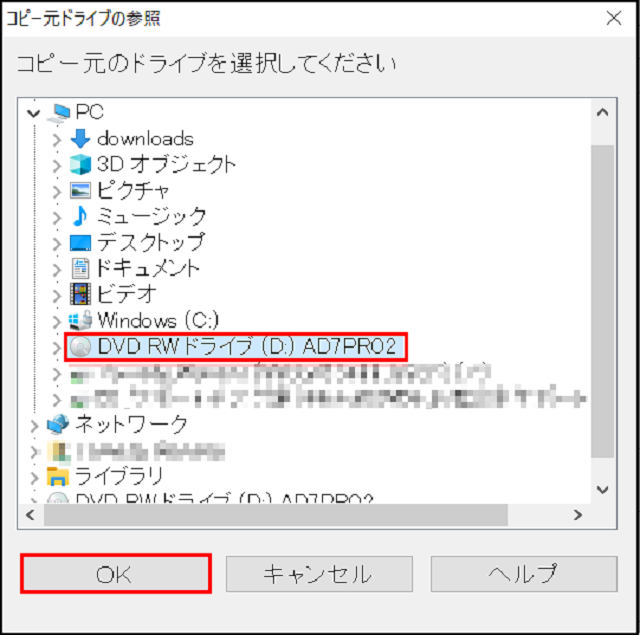
5.【車種データコピー】画面に戻ります。
〔コピー先のドライブ〕の行にある[参照]ボタンをクリックします。
※コピー先が入力済の場合は操作不要です。
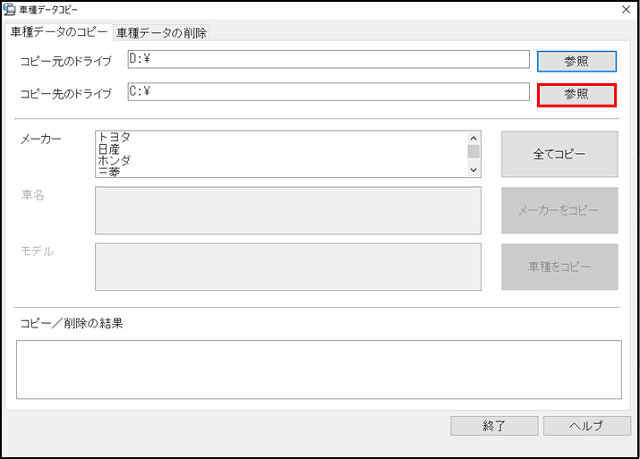
6.任意のドライブを選択し、[OK]ボタンをクリックします。
今回はCドライブを選択しています。※CドライブはWindows(C:)、OS(C:)、ローカルディスク(C:)などPCによって表記方法が異なります。
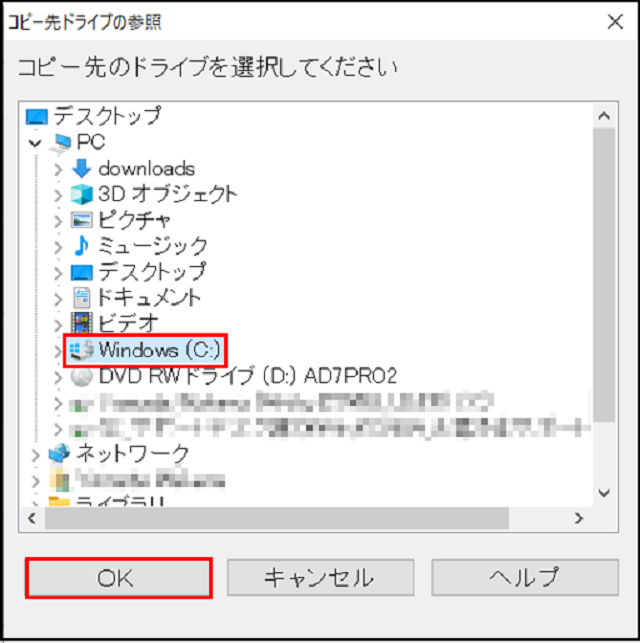
7.[全てコピー]ボタンをクリックします。
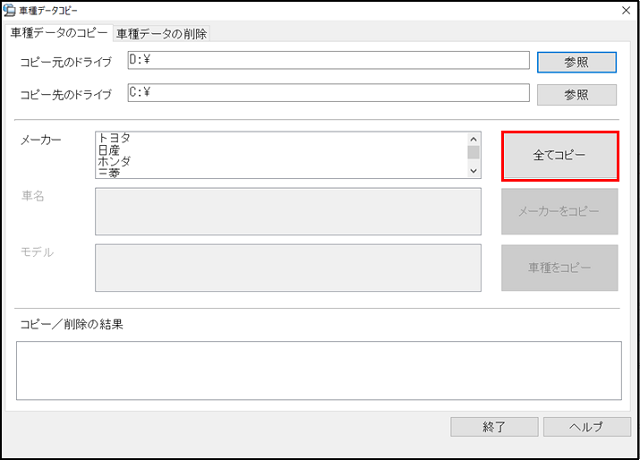
8.車種データコピーが開始されます。 コピーが終了するまでお待ちください。

9.コピーが終了すると、〔コピー/削除の結果〕欄にコピーが完了した旨のメッセージが表示されます。
[終了]ボタンをクリックします。
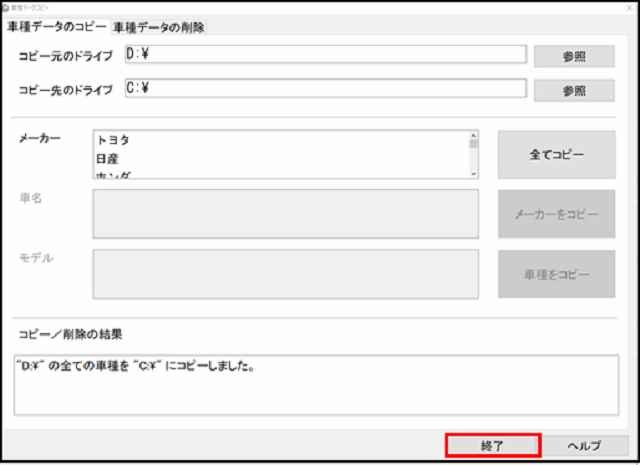
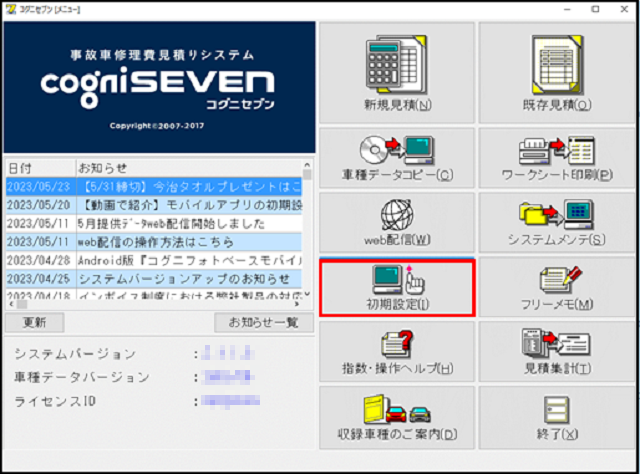
アセスプロⅡの場合
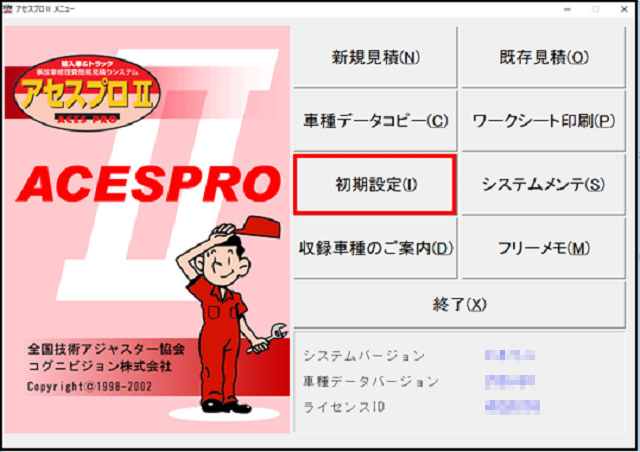
コグニセブンの場合
1.【初期設定】画面で、[データドライブ設定]ボタンをクリックします。
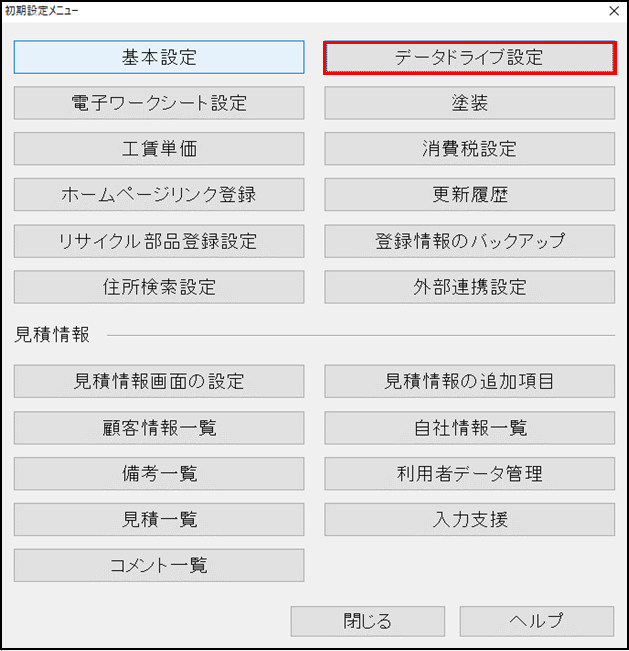
2.[参照]ボタンをクリックします。
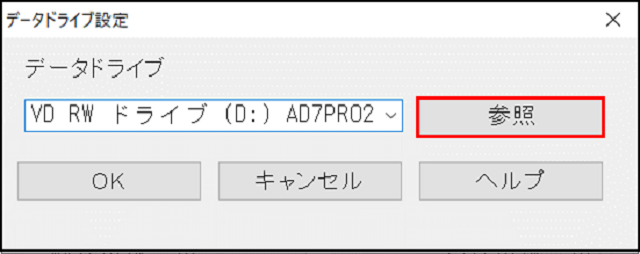
3.前項の手順6で指定したドライブを選択し、[OK]ボタンをクリックします。
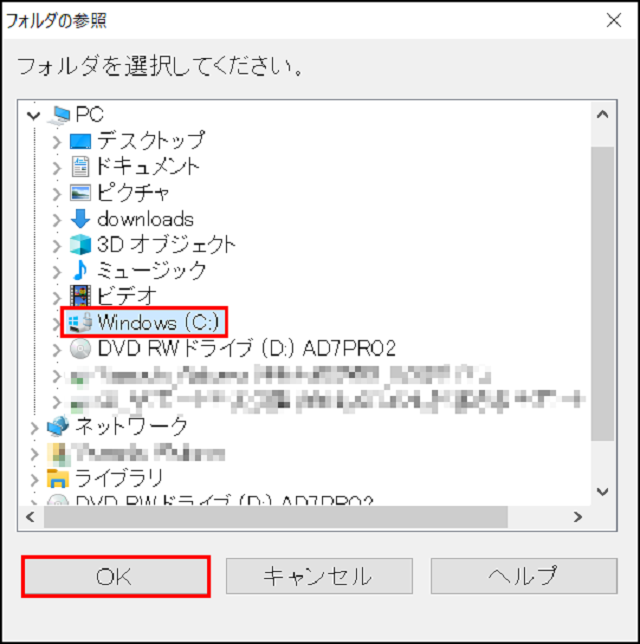
4.[OK]ボタンをクリックします。
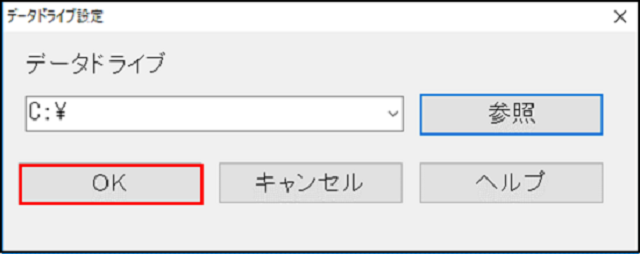
5.[閉じる]ボタンをクリックします。
以上でDVDからの車種データコピーは完了です。
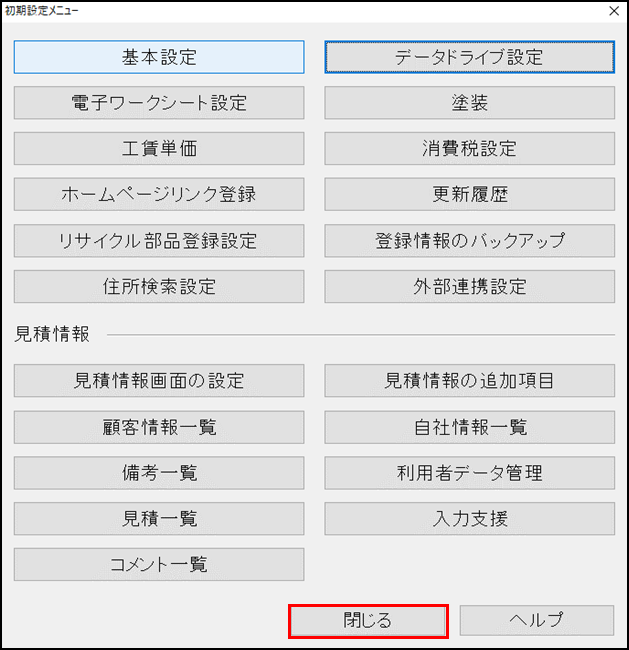
アセスプロⅡの場合
1.【初期設定】画面で、[基本設定]ボタンをクリックします。
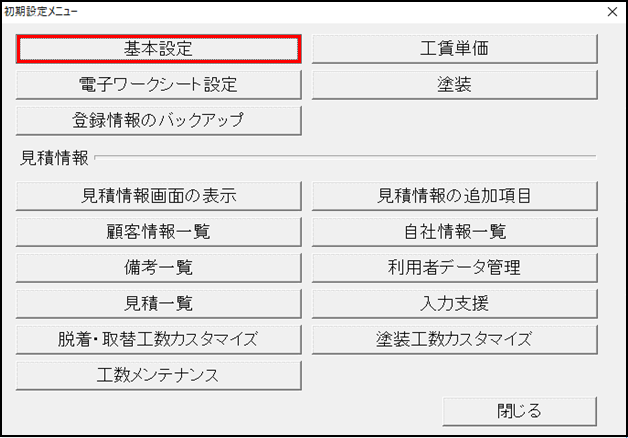
2.[参照]ボタンをクリックします。
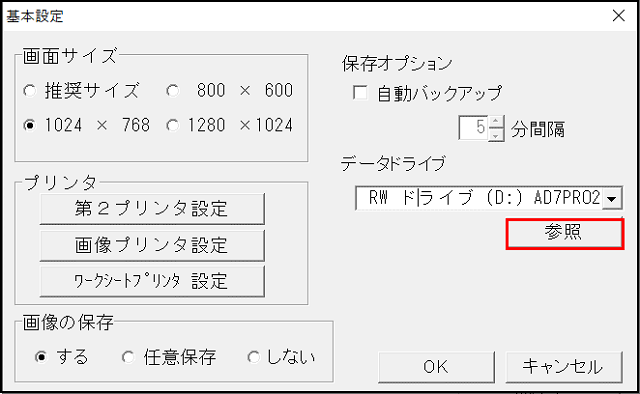
3.前項の手順6で指定したドライブを選択し、[OK]ボタンをクリックします。
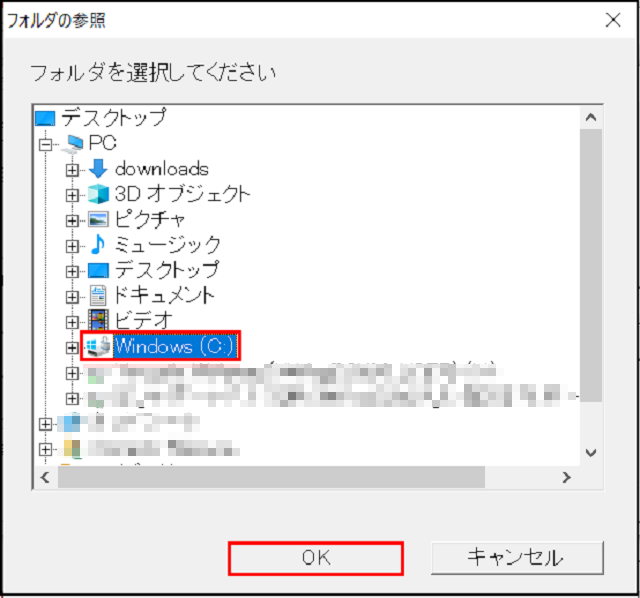
4.[OK]ボタンをクリックします。
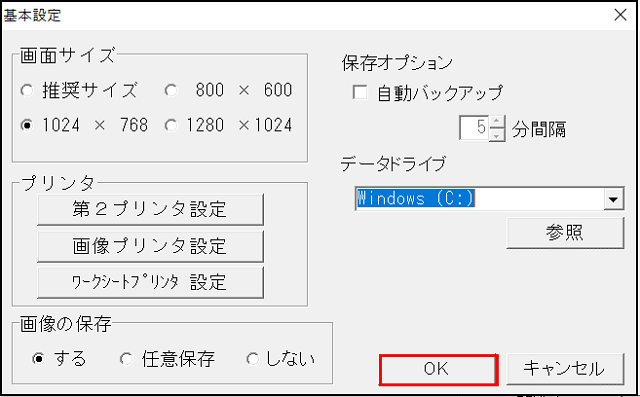
5.[閉じる]ボタンをクリックします。
以上でDVDからの車種データコピーは完了です。